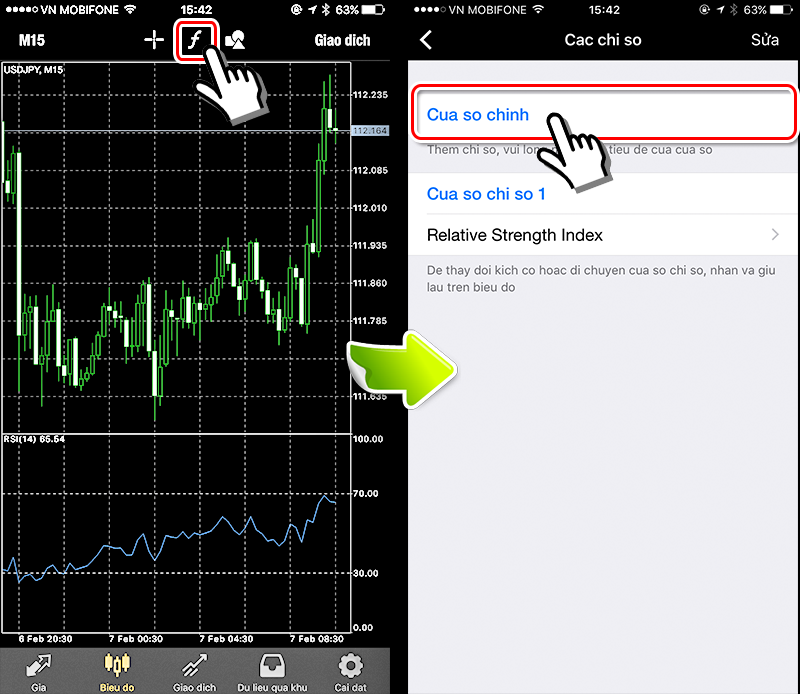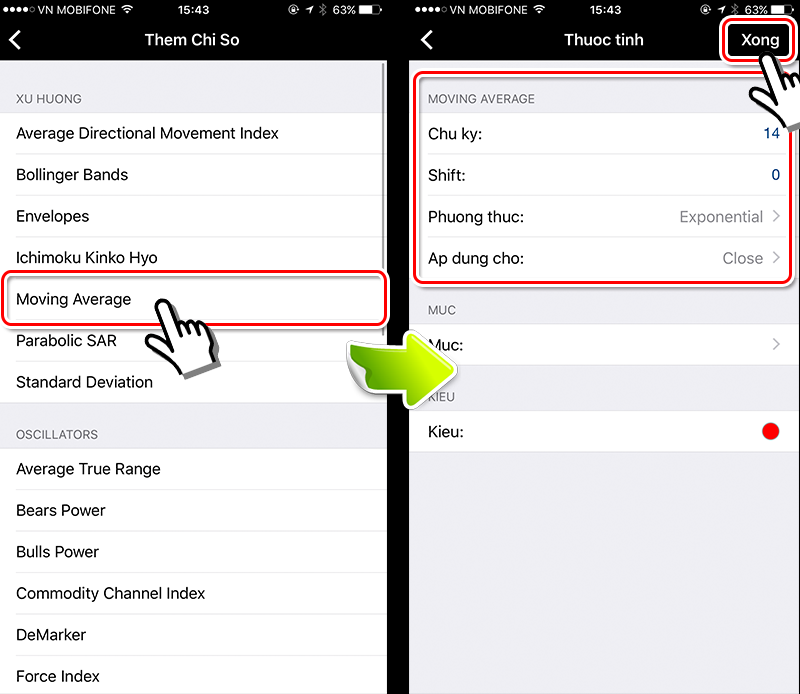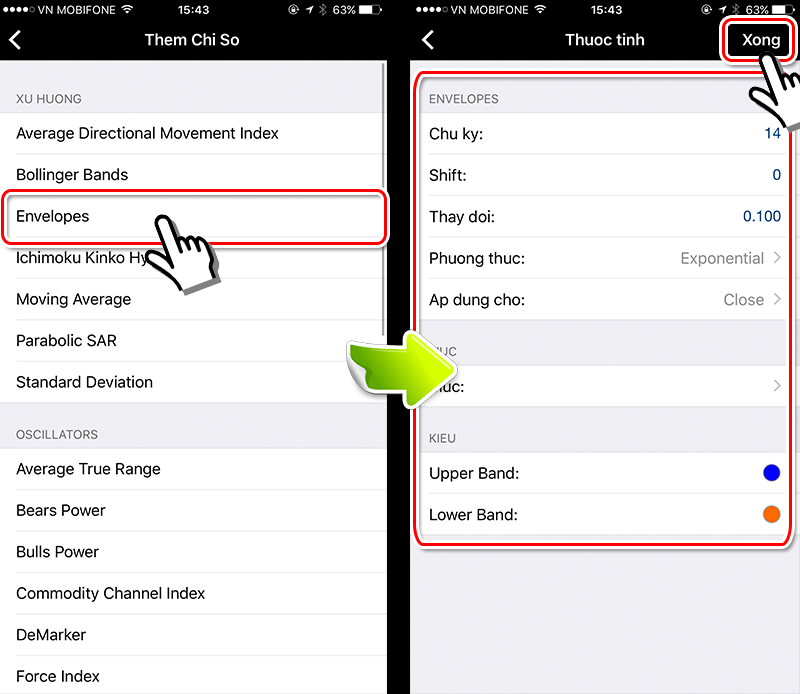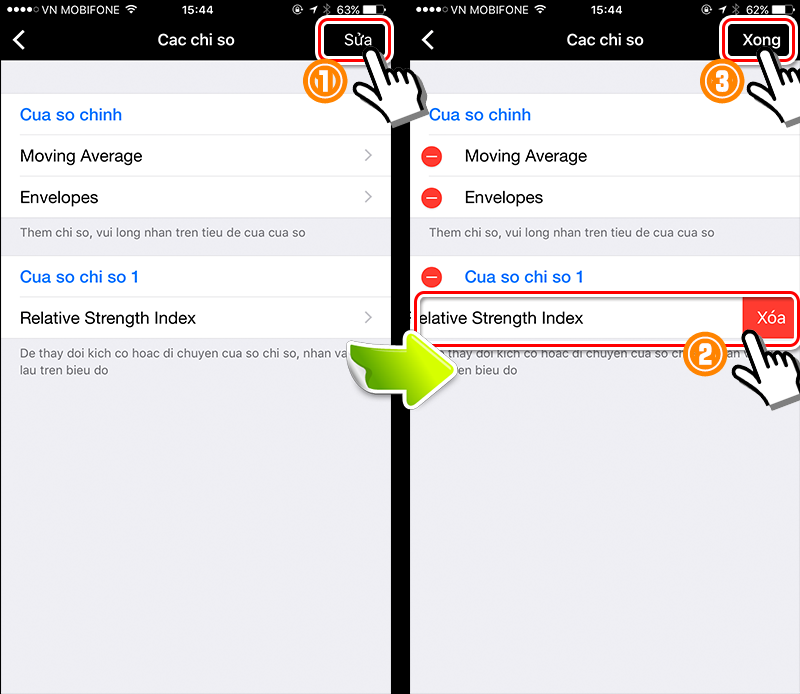Cách cài indicator (chỉ số) phân tích biểu đồ trên MT4 (phiên bản iPhone)
Bạn có thể phân tích biểu đồ bằng cách cài indicator (chỉ số) ngay trên MT4 cho smartphones (iPhone).
Bằng cách cài indicator (chỉ số) thích hợp tương ứng với giá thị trường, sau đó phân tích biểu đồ thì bạn có thể dễ dàng kiếm lời hơn.
Cách cài Indicator (chỉ số) vào MT4 phiên bản iPhone rất đơn giản chỉ với 2 bước.
Bước 1: Chạm vào biểu tượng “f"
Chạm vào “Bieu do" ở menu phía dưới màn hình ứng dụng MT4 thì biểu đồ sẽ được hiển thị.
Tiếp theo, chạm vào biểu tượng “f" trên màn hình biểu đồ → sẽ tự động di chuyển đến màn hình cài Indicator.
Bước 2: Cài indicator (chỉ số)
“Indicator" là công cụ phân tích biểu đồ, có nhiều loại chỉ số khác nhau. Dưới đây là ví dụ về “Moving Average (Đường trung bình động)".
Chạm vào “Moving Average" trên màn hình “Them Chi So", sau đó màn hình thiết lập sẽ được hiển thị.
Bạn chỉ cần thiết lập 2 vị trí “Chu ky" và “Phuong thuc".
“Phuong thuc", sẽ thay đổi từ “Simple" sang “Exponential".
“Chu ky", sẽ thay đổi giá trị một cách tự do tùy vào khung thời gian hiển thị hoặc tình hình giá thị trường, “14","25″,"75″,"200″ là các giá trị phổ biến thường được sử dụng nhiều.
Sau khi hoàn thành thiết lập, hãy quay lại màn hình biểu đồ bằng cách chạm vào “Xong" nằm ở góc phải phía trên màn hình MT4.
Như vậy, bạn đã có thể xác nhận chỉ số “Moving Average (Đường trung bình động)" đã được hiển thị trên biểu đồ.
Làm thế nào để cài nhiều indicator (chỉ số)?
Bằng cách lập đi lập lại các bước trên, bạn có thể hiển thị nhiều chỉ số cùng 1 lúc.
Lần này sẽ giới thiệu ví dụ về cách cài “Envelope"
Chạm vào Envelope
Giống như bước 1 ở trên, chạm vào “Envelope" sau khi màn hình cài chỉ số được hiển thị từ biểu tượng “f" của màn hình biểu đồ.
Thiết lập Envelope
Vị trí thiết lập chỉ 2 vị trí đó là “Thay doi" và “Phuong thuc"
“Phuong thuc", sẽ thay đổi từ “Simple" thành “Exponential".
“Thay doi", sẽ thiết lập giá trị một cách tự do tùy vào khung thời gian hiển thị hoặc tình hình giá thị trường, trường hợp khung thời gian 15 phút thường sử dụng giá trị “0.07~0.14".
Sau khi thiết lập xong, sẽ quay lại màn hình biểu đồ bằng cách chạm vào “Xong".
Như vậy, bạn đã có thể xác nhận được chỉ số “Moving Average (Đường trung bình động)" đã được cài lần trước và chỉ số “Envelope" được cài lần này trên biểu đồ.
Cách xóa indicator (chỉ số) không cần thiết
Bạn cũng có thể xóa Indicator (chỉ số) không cần thiết. Rất đơn giản với 3 chạm.
Trước tiên, chạm vào biểu tượng “f" trên màn hình biểu đồ thì màn hình “Cac chi so" sẽ được hiển thị.
- Tiếp theo, chạm vào “Sua" nằm góc phải phía trên màn hình “Cac chi so".
- Sau khi chọn Indicator (chỉ số) không cần thiết thì tiếp tục chạm vào “Xóa"
- Và cuối cùng, chạm vào “Xong" ở góc phỉa phía trên màn hình.

Theo như ví dụ trên thì chỉ số đã xóa “Relative Strength Index (RSI)" sẽ không còn hiển thị nữa.
Như trên là các bước từ hiển thị đến xóa Indicator (chỉ số). MT4 ứng dụng giao dịch Forex, ngay cả những người mới bắt đầu cũng có thể sử dụng một cách đơn giản.